注册表没有shellappsfolder怎么办 ? Win10提示shellappsfolder没有注册类的解决方法
来源:脚本之家
时间:2024-04-21 18:45:38 195浏览 收藏
亲爱的编程学习爱好者,如果你点开了这篇文章,说明你对《注册表没有shellappsfolder怎么办 ? Win10提示shellappsfolder没有注册类的解决方法》很感兴趣。本篇文章就来给大家详细解析一下,主要介绍一下,希望所有认真读完的童鞋们,都有实质性的提高。
很多小伙伴在使用win10系统的过程中可能会遇到电脑中出现提示,显示shellappsfolder没有注册类,这时我们该怎么解决该问题呢。其实很简单,我们只需要在Win10系统中打开运行窗口,然后在窗口中输入“services.msc”,打开服务页面,然后在服务页面中找到“UserManager”服务,进入UserManager的属性页面,最后点击打开启动类型选项,将启动类型改为“自动”即可。有的小伙伴可能不清楚具体的操作方法,接下来小编就来和大家分享一下Win10系统提示shellappsfolder没有注册类的解决方法。
方法一:
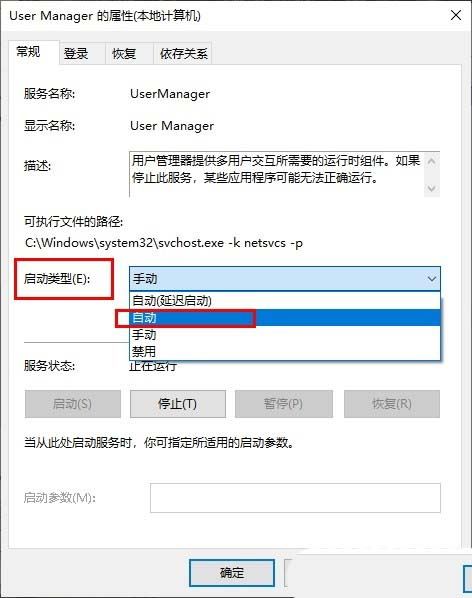
1、我们在桌面左下角右键单击“开始”按钮,然后在菜单列表中点击打开“运行”选项
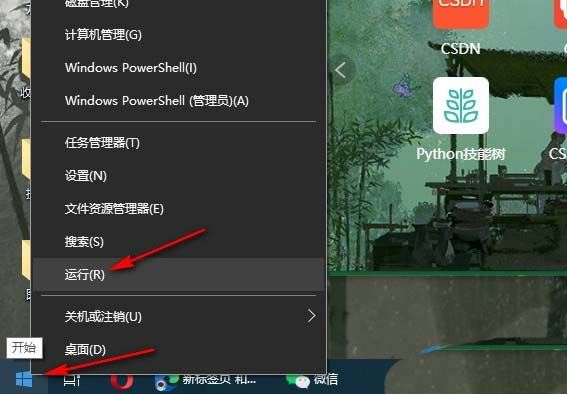
2、打开运行窗口之后,我们在窗口中输入“services.msc”,然后点击确定选项
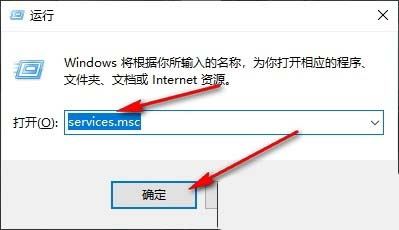
3、打开服务页面之后,我们在该页面中鼠标下划找到“User Manager”服务,右键单击选择“属性”选项
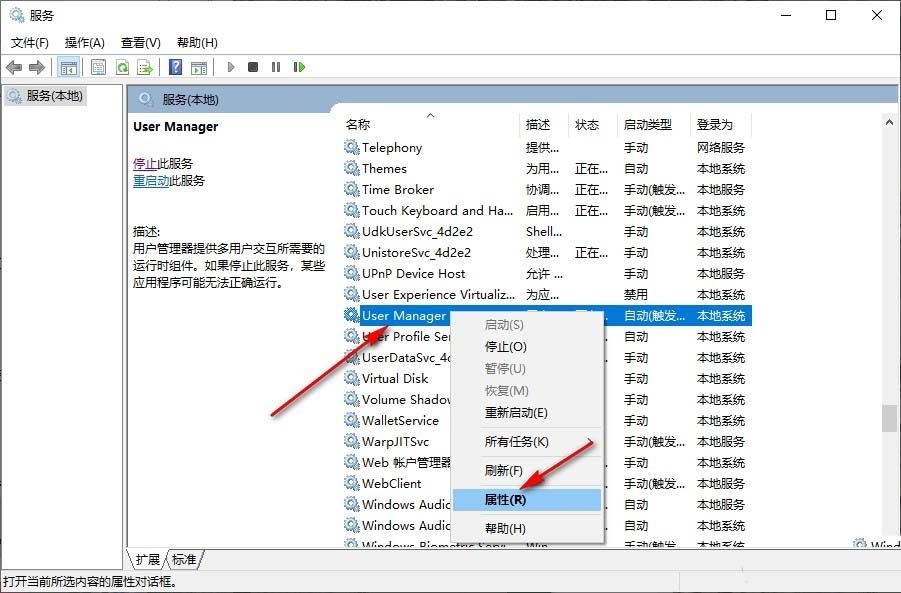
4、进入“User Manager的属性”页面之后我们在该页面中找到“启动类型”选项,点击打开该选项
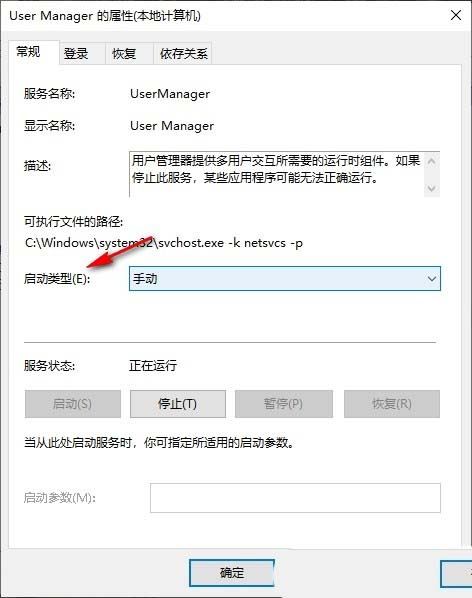
5、我们在“启动类型”的下拉列表中点击选择“自动”选项,最后再点击应用和确定选项即可
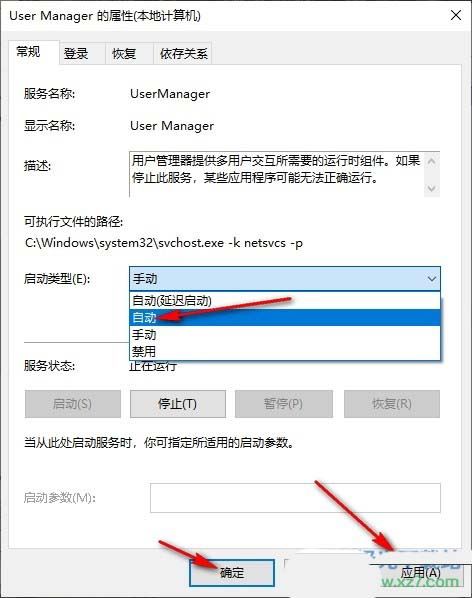
方法二:
1、win10系统电脑开机之后,敲击键盘上的Win+R快捷键,系统会打开运行窗口,然后在运行窗口中输入“services.msc”后点击确定按钮。
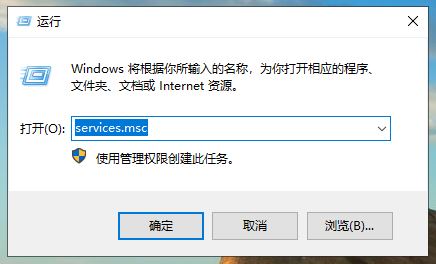
2、在打开的服务页面中找到并双击“User Manager”服务。
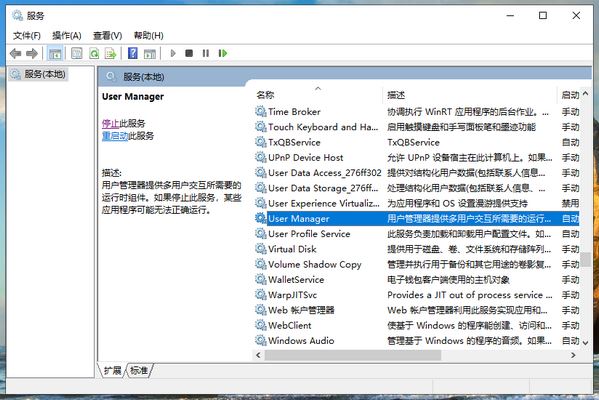
3、在打开的“User Manager的属性”窗口中,把其启动类型修改为“自动”,接着点击确定按钮,然后重新启动电脑就可以了。
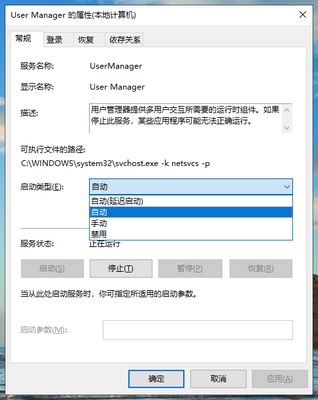
今天带大家了解了的相关知识,希望对你有所帮助;关于文章的技术知识我们会一点点深入介绍,欢迎大家关注golang学习网公众号,一起学习编程~
-
501 收藏
-
501 收藏
-
501 收藏
-
501 收藏
-
501 收藏
-
205 收藏
-
121 收藏
-
451 收藏
-
385 收藏
-
378 收藏
-
157 收藏
-
162 收藏
-
235 收藏
-
409 收藏
-
120 收藏
-
435 收藏
-
329 收藏
-

- 前端进阶之JavaScript设计模式
- 设计模式是开发人员在软件开发过程中面临一般问题时的解决方案,代表了最佳的实践。本课程的主打内容包括JS常见设计模式以及具体应用场景,打造一站式知识长龙服务,适合有JS基础的同学学习。
- 立即学习 543次学习
-

- GO语言核心编程课程
- 本课程采用真实案例,全面具体可落地,从理论到实践,一步一步将GO核心编程技术、编程思想、底层实现融会贯通,使学习者贴近时代脉搏,做IT互联网时代的弄潮儿。
- 立即学习 516次学习
-

- 简单聊聊mysql8与网络通信
- 如有问题加微信:Le-studyg;在课程中,我们将首先介绍MySQL8的新特性,包括性能优化、安全增强、新数据类型等,帮助学生快速熟悉MySQL8的最新功能。接着,我们将深入解析MySQL的网络通信机制,包括协议、连接管理、数据传输等,让
- 立即学习 500次学习
-

- JavaScript正则表达式基础与实战
- 在任何一门编程语言中,正则表达式,都是一项重要的知识,它提供了高效的字符串匹配与捕获机制,可以极大的简化程序设计。
- 立即学习 487次学习
-

- 从零制作响应式网站—Grid布局
- 本系列教程将展示从零制作一个假想的网络科技公司官网,分为导航,轮播,关于我们,成功案例,服务流程,团队介绍,数据部分,公司动态,底部信息等内容区块。网站整体采用CSSGrid布局,支持响应式,有流畅过渡和展现动画。
- 立即学习 485次学习
